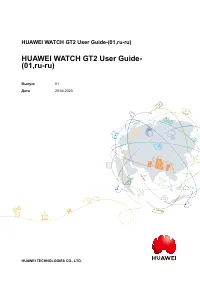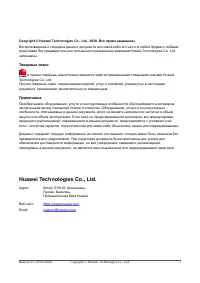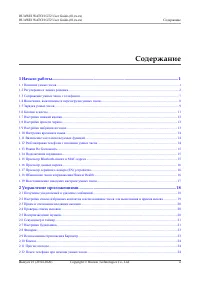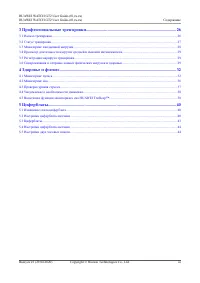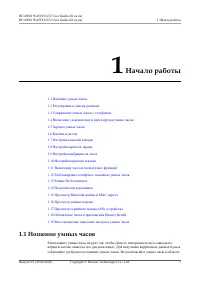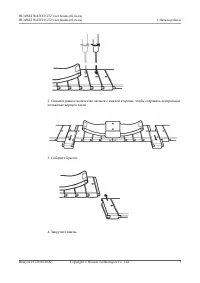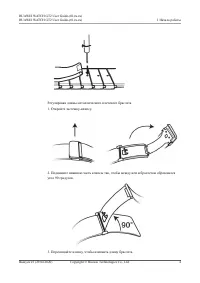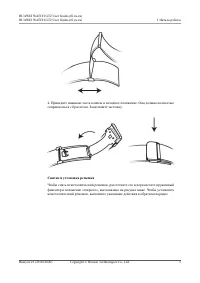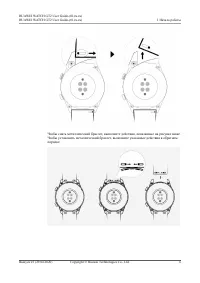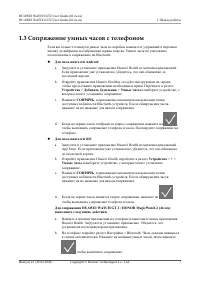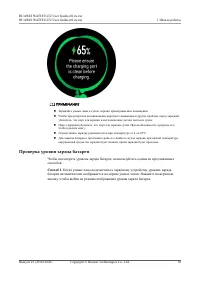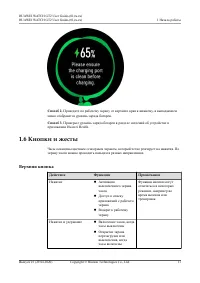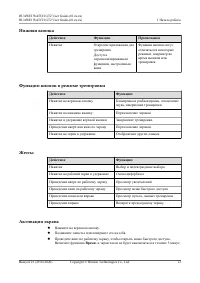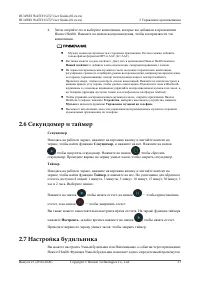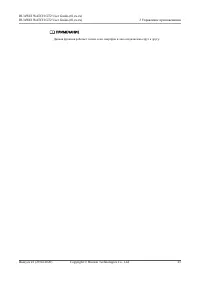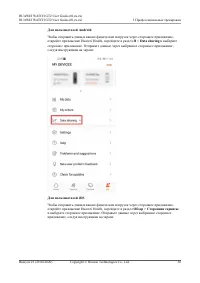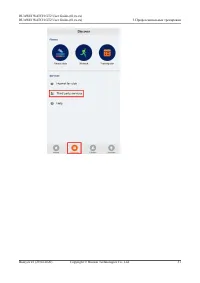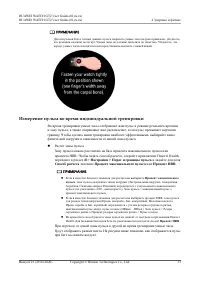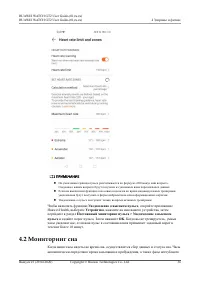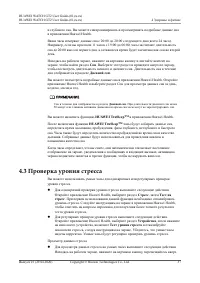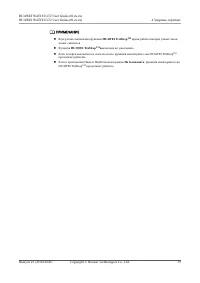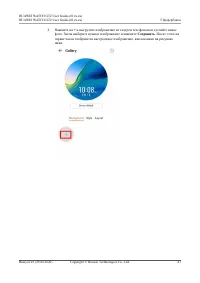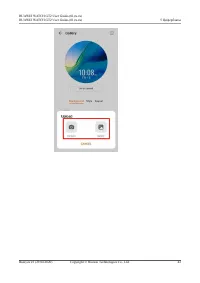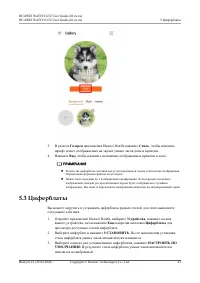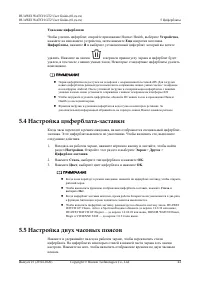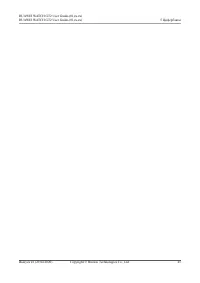Умные часы HONOR MagicWatch 2 - инструкция пользователя по применению, эксплуатации и установке на русском языке. Мы надеемся, она поможет вам решить возникшие у вас вопросы при эксплуатации техники.
Если остались вопросы, задайте их в комментариях после инструкции.
"Загружаем инструкцию", означает, что нужно подождать пока файл загрузится и можно будет его читать онлайн. Некоторые инструкции очень большие и время их появления зависит от вашей скорости интернета.
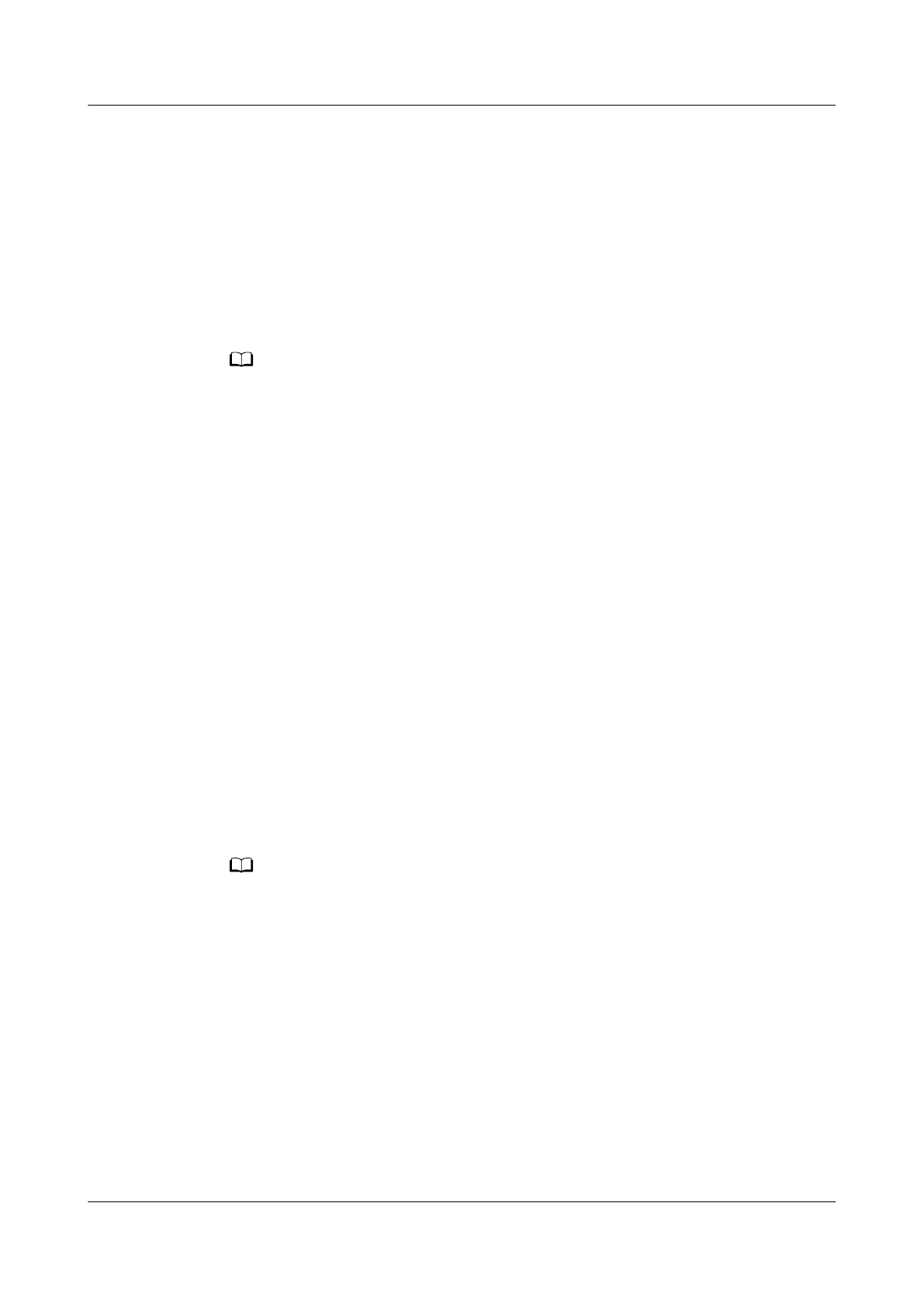
или вниз в меню, чтобы найти раздел
Стресс
, нажмите на него, чтобы посмотреть
диаграмму изменения стресса, которая содержит гистограмму уровней стресса,
уровень стресса и интервал.
l
Для просмотра данных стресса в приложении Huawei Health выполните
следующие действия. Откройте приложение Huawei Health, выберите раздел
Стресс
, чтобы посмотреть последние данные об уровне стресса, диаграммы
изменения уровня стресса за день, неделю, месяц и год, а также получить
соответствующие рекомендации. При этом вы можете обратиться к разделу
ПОМОЩНИК ПО СНЯТИЮ СТРЕССА
, чтобы снизить уровень стресса и
расслабиться.
ПРИМЕЧАНИЕ
l
Проверка уровня стресса доступна только на смарт-часах HUAWEI WATCH GT 2 / HONOR
MagicWatch 2. Для выполнения проверки необходим смартфон на платформе Android.
l
Во время проверки уровня стресса убедитесь, что часы надеты корректно и не двигайтесь.
l
При частых перемещениях запястья или во время тренировки умные часы не смогут точно
измерить уровень стресса. В таком случае умные часы остановят проверку уровня стресса.
l
На точность данных может повлиять употребление кофеина, никотина, алкоголя или
психотропных препаратов. Кроме того, на точность измерения влияют заболевания сердца,
астма, тренировки или некорректное ношение часов.
l
Умные часы не являются медицинским прибором. Предоставляемые устройством данные
носят исключительно справочный характер.
4.4 Уведомление о необходимости движения
Когда функция
Уведомление о необходимости движения
включена, умные часы будут
поэтапно отслеживать вашу активность в течение дня (по умолчанию проверка
выполняется каждый час). Экран умных часов активируется, и часы завибрируют,
чтобы напомнить вам о необходимости движения. Это необходимо для поддержания
баланса активности и отдыха в течение дня.
Если вам мешают эти уведомления, выключите функцию
Напоминание
в приложении
Huawei Health.
ПРИМЕЧАНИЕ
l
Если вы включите режим
Не беспокоить
для умных часов в приложении Huawei Health, часы
не будут вибрировать и уведомления о необходимости движения не будут поступать.
l
Ваши часы не будут вибрировать, если они распознают, что вы спите.
l
Умные часы отправляют уведомления о необходимости движения в периоды с 8:00 до 12:00 и
с 14:00 до 20:00.
4.5 Включение функции мониторинга сна HUAWEI
TruSleep™
Откройте приложение Huawei Health, нажмите
Устройства
, выберите имя устройства и
нажмите
HUAWEI TruSleep
TM
.
HUAWEI WATCH GT2 User Guide-(01,ru-ru)
HUAWEI WATCH GT2 User Guide-(01,ru-ru)
4 Здоровье и фитнес
Выпуск 01 (29.04.2020)
Copyright © Huawei Technologies Co., Ltd.
38
Содержание
- 5 Ношение умных часов
- 6 Регулировка и замена ремешка; Регулировка длины ремешка; Регулировка длины металлического браслета из звеньев
- 8 Регулировка длины металлического плетеного браслета
- 9 Снятие и установка ремешка
- 11 Сопряжение умных часов с телефоном
- 12 Когда на экране часов отобразится запрос сопряжения, нажмите на; Включение умных часов; Выключение умных часов; Выключить
- 13 Зарядка умных часов; Зарядка; Время зарядки
- 14 Проверка уровня заряда батареи
- 15 Верхняя кнопка; Действие; Нажатие
- 16 Время
- 17 Выключение экрана; Настройка нижней кнопки; Настройка яркости экрана
- 18 Настройка времени и языка; Включение часто используемых функций; Разблокировка телефона с помощью умных часов; Настройки > Безопасность и
- 19 Режим Не беспокоить; Не беспокоить; Подключение наушников; Настройки; Имя устройства
- 21 Восстановление заводских настроек умных часов; . Откройте его и выберите; Система; и нажмите на; Устройства; устройства и нажмите; Сброс настроек
- 22 Получение уведомлений и удаление сообщений; Получение уведомлений
- 23 Удаление сообщений
- 24 Прием и отклонение входящих вызовов; Проверка списка вызовов
- 25 Секундомер и таймер; Секундомер; Настройка будильника
- 27 Фонарик; , и нажмите на нее для активации. Фонарик; Использование приложения Барометр; Барометр; Диапазон измерения высоты: от; Атмосферное давление; Диапазон измерения атмосферного давления: от 300 до 1100 гПа.
- 28 Поиск телефона при помощи умных часов; Поиск телефона
- 30 Начало тренировки; Курсы бега; от курсов для; Тренировка; После тренировки выберите раздел; Данные тренировки; для просмотра
- 31 Начало тренировки; Начало тренировки на умных часах; Откройте приложение Huawei Health, нажмите на значок; Упражнение; Статус тренировки
- 32 Статус тренировки; по экрану, чтобы посмотреть статус тренировки.; Мониторинг ежедневной нагрузки; Способ 1. Просмотр сведений о нагрузках на умных часах.
- 33 раздел; Активность; , и откройте этот раздел. В нем рядом со значком; Регистрация маршрута тренировки; Данные упражнений
- 34 и выберите; Для пользователей iOS
- 36 Мониторинг пульса; Измерение пульса; . Устройство измерит ваш
- 37 Измерение пульса во время индивидуальной тренировки; и задайте для поля; Способ расчета; значение; Процент максимального пульса; или; Процент HRR
- 38 Постоянный мониторинг пульса
- 39 Измерение пульса в состоянии покоя; Постоянный мониторинг; Нарушение границ пульса; границы пульса
- 40 Уведомление о высоком пульсе
- 41 Проверка уровня стресса
- 42 Уведомление о необходимости движения
- 44 Изменение стиля циферблата
- 45 Сохранить
- 48 Настройка двух часовых поясов
Характеристики
Остались вопросы?Не нашли свой ответ в руководстве или возникли другие проблемы? Задайте свой вопрос в форме ниже с подробным описанием вашей ситуации, чтобы другие люди и специалисты смогли дать на него ответ. Если вы знаете как решить проблему другого человека, пожалуйста, подскажите ему :)